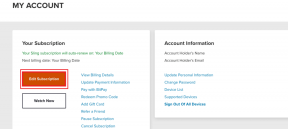Kako uporabljati funkcijo Google Zemljevidi brez povezave v Androidu
Miscellanea / / December 02, 2021
Google Zemljevidi so ena mojih najljubših aplikacij, ko gre za Android. Recimo, da bi se uvrstil med prve tri, če bi nekega dne ustvaril seznam. Ima neverjetno število kul funkcij, ki so ekskluzivne za različico aplikacije za Android.

Edina težava, s katero se lahko včasih soočite, je slaba ali brez omrežne povezave med uporabo Zemljevidov na poti in v takih primerih aplikacija ne izpolni svojega namena. Kot veste, povezava GPS in 3G/WiFi delujeta v tandemu v ozadju, ko uporabljate aplikacijo za iskanje navodil. GPS pošlje vaše koordinate v aplikacijo, te pa se izmenično prikažejo z vizualnim zemljevidom, ki se naloži s strežnika prek podatkovne povezave. Zato lahko pomanjkanje internetne povezave naredi aplikacijo nesmiselno. (kreditna slika: kalleboo)
Čeprav aplikacija privzeto ustvari predpomnilnik, ko ste povezani prek povezave WiFi, ni enostavno ročno pomanjšati na vse ravni in predpomniti želeno območje. Google Maps 5.0 je predstavil funkcija brez povezave, vendar ni dostopen neposredno. Tukaj je opisano, kako lahko uporabite to funkcijo in predpomnite (prenesete) območje zemljevida, preden se odpravite na ceste.
Kako prenesti zemljevid za uporabo brez povezave
Korak 1: Prepričajte se, da ste povezani z omrežjem WiFi in odprite Google zemljevidi na vašem Androidu. Čeprav povezava z omrežjem WiFi ni obvezna, bo v tem primeru stroškovno učinkovita v primerjavi s 3G. Bistvo – zagotovite, da ste na spletu po telefonu.
2. korak: V aplikaciji pritisnite gumb menija in izberite Nastavitve. V nastavitvah Google Zemljevidov izberite laboratorije in omogočite Območje zemljevida predpomnilnika možnost.


3. korak: Ko to storite, se vrnite na pogled zemljevida in se pomaknite do območja, ki ga želite shraniti za uporabo brez povezave. Dolg pritisk na pribl. središče območja, kamor bi potovali (če na primer potujete v mesto, se prepričajte, da ste izberite središče mesta na zemljevidu) in počakajte, da zemljevid naloži naslov tega mesta na zemljevid.


4. korak: Ko je naslov naložen, ga kliknite, da odprete podroben pogled in izberite možnost Območje zemljevida predpomnilnika (to funkcijo boste videli samo, če boste funkcijo omogočili iz laboratorijev). Google Zemljevidi bodo nato prenesli polmer območja 10 milj okoli izbranega naslova (predstavljenega s kvadratnim poljem) in enkrat prenos je končan, lahko si ogledate vse podrobnosti v predpomnjenem območju tudi brez interneta povezavo.


Opomba: Če vam polmer 10 milj ni dovolj, ponovite postopek na različnih mestih na zemljevidu, da pokrijete zahtevano območje.
Brisanje predpomnjenega zemljevida


Ker predpomnjenje zemljevida zavzame veliko prostora na notranji kartici SD, je vedno priporočljivo, da predpomnjeno območje izbrišete, ko končate z njimi. Če želite izbrisati vnaprej shranjen zemljevid, se pomaknite do Nastavitve zemljevida—>Predpomnilnik—>Predpomnjeno območje zemljevida in nato pritisnite rdeči križ poleg naslova.
Zaključek
Torej, ko naslednjič načrtujete potovanje, ni važno kam, je vedno priporočljivo, da predpomnite območje zemljevida, preden začnete. Nikoli ne veste, kdaj vas bo vaše omrežje izdalo sredi gozda.